프린터에 걸린 용지를 제거하는 방법
작가:
Peter Berry
창조 날짜:
12 팔월 2021
업데이트 날짜:
1 칠월 2024

콘텐츠
이 문서 : 사무용 잉크젯 프린터에 대한 개입 레이저 사무용 프린터에 대한 촬영 전문가 용 프린터에 대한 인화 가짜 용지 걸림 해결 5
용지 걸림을 피할 수있는 프린터가 없습니다. 순전히 기계적인 문제이며 용지가 제대로 작동하지 않습니다. 때로는 결함이있는 시트를 제거하는 것으로 충분하지만 때로는 채우기가 진짜 두통이됩니다. 사고는 시간을 지키는 것일 수 있습니다. 그러나 때때로 문제가 더 큽니다. 여기에는 두 가지 해결책이 있습니다. 기계와 함께 제공된 지침을 참조하거나 수리공에게 가져 오십시오.
단계
방법 1 사무실 잉크젯 프린터에 개입
- 프린터를 끕니다. 따라서 작업 중 부상을 입지 않고 기계가 손상 될 수 있습니다. 프린터가 멈출 때까지 기다리십시오. 안전을 위해 콘센트에서 플러그를 뽑으십시오.
-
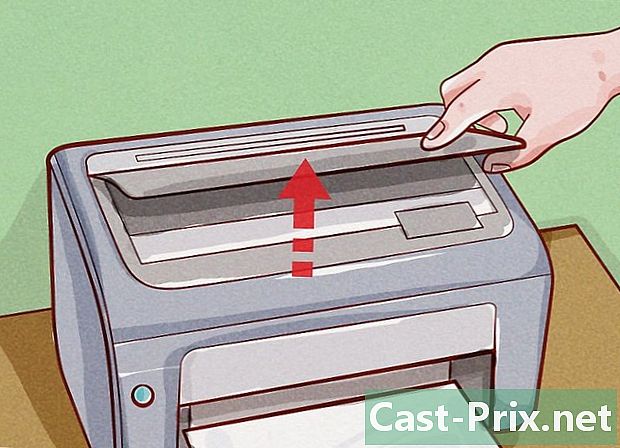
메인 커버를 들어 올리십시오. 롤러에 걸린 것으로 보이는 용지를 조심스럽게 제거하십시오.- 너무 세게 당기면 프린트 헤드가 영구적으로 손상 될 수 있습니다.
-

걸린 용지를 조심스럽게 제거하십시오. 한쪽 끝을 잡고 부드럽게 잡아 당기십시오. 용지가 찢어지면 작은 팁이 프린터 안으로 들어가서 작동하지 않을 수 있습니다. 너무 세게 당기면 기계가 꺼져 있어도 다칠 수 있습니다.- 좁은 지역에서는 핀셋을 사용하십시오. 이러한 도구를 사용하면 용지를 더 조심스럽게 당겨야합니다. 용지를 오른쪽과 왼쪽으로 잡아 균일하게 제거하십시오.
- 가능한 한 용지의 정상적인 방향으로 당기십시오.
- 실제로 용지를 찢을 수는 없지만 프린터에 남아있는 부분이 없는지 확인하십시오.
-

프린트 헤드를 제거하십시오. 그런 다음 용지를 차단 해제하십시오. 오지 않으면 프린터 소책자에서 프린트 헤드 제거 방법을 참조하십시오. 찢어진 조각을 조심스럽게 제거하고 구겨진 종이를 조심스럽게 당기십시오.- 더 이상 프린터에 대한 설명이 없으면 "user manual printer"유형의 요청을 입력하여 인터넷에서 PDF 파일을 받으십시오.
-

출력 용지함을 확인하십시오. 잉크젯 프린터에서 용지가 배출 될 때 매우 자주 발생합니다. 용지 배출 슬롯을 자세히보고 걸린 용지를 제거하십시오.- 일부 모델에는 출구 슬롯을 넓히는 작은 레버가 있습니다.
-

프린터를 약간 분해하십시오. 여전히 프린터가 작동하지 않으면 용지가 다른 곳에 붙어있는 것입니다. 다른 방을 분해 할 수 있는지 확인하십시오. 프린터와 함께 제공된 기술 소책자를 참조하거나 제조업체의 웹 사이트 (수리 요령 포함)에서 구하십시오.- 일반적으로 저장소와 일부 캐시를 제거하는 것이 매우 쉽습니다. 우리가 시작해야 할 것은 항상 여기에 있습니다. 후면 덮개가 분해되어 있는지 확인하고 트레이 하단에 종종있는 작은 래칫으로 고정되는 빈 (특히 피더)을 조심스럽게 제거하십시오.
-

프린트 헤드를 청소하십시오. 용지 걸림 문제를 해결 한 후에도 여전히 인쇄 문제가 발생하면 절차를 시작하여 프린트 헤드를 청소하십시오. 불순물 카트리지의 노즐을 제거하기위한 것입니다.- 인쇄하기 전에 다양한 액세스 패널을 닫고 출력 함을 교체하십시오.
-

프린터를 수리 할 수 있는지 확인하십시오. 이 모든 점검 후에도 프린터가 여전히 작동하지 않으면, 견적을 요청하여 수정하십시오. 종종 수리 비용은 가격이 낮기 때문에 새 프린터를 구입하는 것이 유리합니다.
방법 2 레이저 사무 프린터에 개입
-
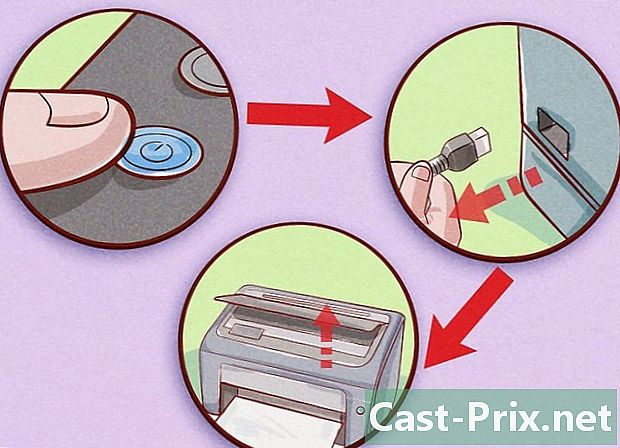
프린터를 끄고 플러그를 뺀 다음 엽니 다. 버튼을 눌러 프린터를 올바로 끈 다음 플러그를 뽑습니다. 예를 들어 잉크 카트리지를 교체하기 위해 제거한 것과 동일한 주 덮개를 엽니 다. -

프린터가 식을 때까지 기다리십시오. 레이저 인쇄 중에 용지는 이름이 "관상"인 두 개의 가열 된 롤러 사이를 통과합니다. 걸린 용지가 관상 동맥에 있거나 근처에 있으면 적어도 30 분 정도 기다려야 식을 수 있습니다. 프린터의이 부분은 매우 높은 온도에 도달합니다.- 프린터 모델에 관계없이이 시간은 30 분입니다.
-

토너 카트리지를 제거하십시오. 레이저 프린터에서 토너 카트리지에 접근하려면 전면 덮개 또는 상단 덮개를 엽니 다. 걸린 용지를 찾고 카트리지를 부분적으로 분리하려면 완전히 제거 할 필요가 없습니다. 모델에 따라 하나 또는 두 개의 핸들을 당기거나 눌러서 제거 할 수 있습니다. 용지가 찢어지지 않도록 조심스럽게 당기십시오. 시간을내어 용지를 청소하십시오. 용지 걸림이 실제로 발생하지 않으면 다음 단계로 이동하십시오. 특히 힘을주지 마십시오.- 용지가 보이지만 잡을 수없는 경우 두꺼운 핀셋을 사용하십시오.
-

롤러를 확인하십시오. 두 롤 사이를 통과 할 때 용지 걸림이 자주 발생합니다. 롤러가 여전히 회전 할 수 있으면 용지를 제거하십시오. 여러 장의 용지 나 찢어진 용지로 용지 걸림이 더 복잡한 경우 롤러 중 하나를 조심스럽게 제거하여 용지 걸림을 해결하십시오.- 작업하기 전에 항상 프린터 서비스 설명서를 참조하십시오. 메커니즘을 강요하지 마십시오.
- 일부 프린터 롤러는 소켓에 맞는 작은 스터드로 연결됩니다. 스터드가 롤러를 수축 및 해제하려면 레버 (또는 버튼)를 눌러야합니다.
-

기술 소책자 또는 전문가에게 문의하십시오. 여전히 걸린 용지를 추출 할 수없는 경우 기기의 기술 소책자를 확인하여 특정 부품을 분해하는 방법을 확인하십시오. 모든 용지를 제거했다고 생각하지만 프린터가 여전히 작동하지 않으면 전문가에게 문의하십시오. 교체 할 공간이있을 수 있습니다.
방법 3 전문 프린터에 개입
-

용지 걸림 버튼을 찾으십시오. 많은 전문 프린터에는 자동 팝업 기능이 있습니다. 기기에서 버튼을 찾으십시오. 찾을 수없는 경우 인시던트 섹션에서 장치 설명서를 확인하십시오.- 주 걸림을 제거한 후에는이 절차를 나중에 사용해야합니다. 프린터가 여전히 작동하지 않으면이 자동 작업을 시작하십시오.
-
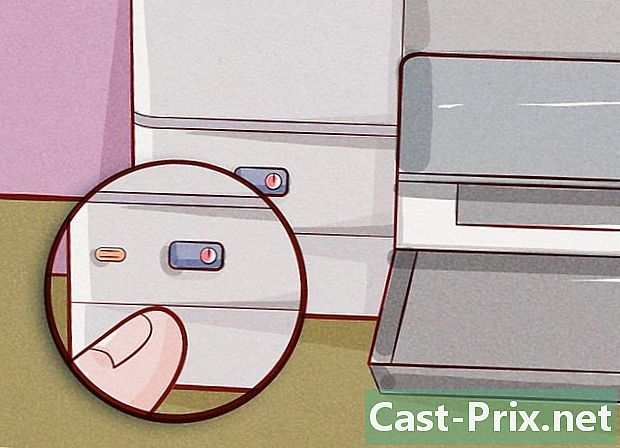
프린터를 다시 시작하십시오. 프린터를 올바르게 끄십시오. 몇 분 기다렸다가 다시 켜십시오. 운이 좋으면 다시 시작하는 동안 잼이 자동으로 제거됩니다. 실제로 재시작은 프린터 설정의 일종의 (일부) 재설정이므로 기기를 차단 한 사건이 메모리에서 지워질 수 있습니다. -
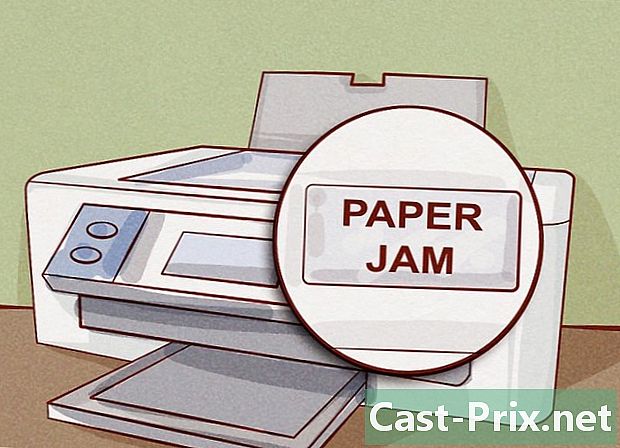
제어 화면에 표시된 내용을주의해서 읽으십시오. 많은 프린터에 인쇄 오류를 표시하는 다이얼이 있습니다. 용지 걸림이 발생하면이 화면에 용지 걸림의 특성과 위치가 표시됩니다. 이 작업을 수행하거나 문제를 해결하기위한 작업을 지시하는 지침이 나타납니다. 심각하지 않은 경우이 도움말 덕분에 프린터 사용을 찾아야합니다. 기술 소책자 (세부 사항 제목 아래)를 참조하십시오. -

용지함에 남아있는 용지를 제거하십시오. 그것들은 채워 져야하지만 특정 한계를 넘어서는 안됩니다. 용지가 너무 꽉 차거나 비어 있으면 용지 걸림이 발생할 수 있습니다. 용지함에서 문제가 발생했는지 확인하려면 제조업체에서 권장하는 것보다 아래로 넣으십시오. -
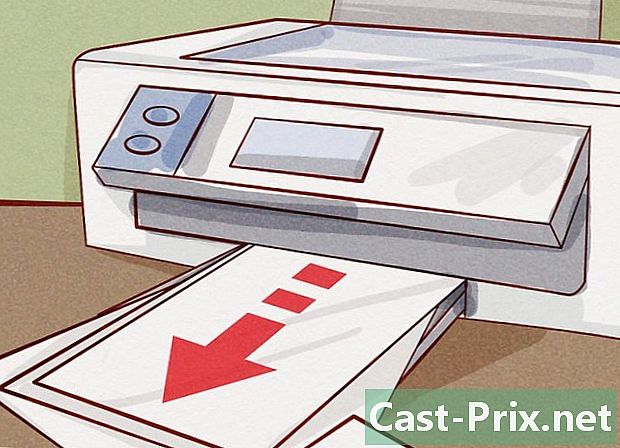
걸린 용지를 찾으십시오. 다른 용지함에서 모든 용지를 제거하십시오. 완전히 열어서 일부 이동식 패널을 분해하여 용지 걸림을 찾으십시오. 패널이 쉽게 빠지지 않으면 패널이 메커니즘으로 고정되어 있기 때문에 종종 버튼이나 레버를 눌러야합니다. 자세한 내용은 설명서를 참조하십시오.- 주의 : 전원이 켜져있는 프린터를 열지 마십시오. 심각한 부상을 입을 수 있습니다.
- 일부 용지함은 잠금 레버를 눌러 꺼낼 수있는 일종의 서랍입니다.
- 이러한 레버 분리를 찾을 때 특히 프린터 뒷면에서 거울을 사용하는 것이 쓸모가없는 경우가 있습니다.
- 가능하면 더 나은 작동을 위해 프린터가 벽에 닿아 있으면 분리하십시오.
-

프린터를 끄고 30 분 동안 식히십시오. 기기를 열기 전에 프린터 정지 절차는 설명서를 참조하고 필요한 냉각 시간을 찾으십시오. 보통 30 분이 걸릴수록 좋습니다.- 보안을 강화하려면 벽면 콘센트에서 프린터를 분리하십시오.
-

걸린 용지를 조심스럽게 제거하십시오. 걸린 용지가 있으면 양손으로 걸린 용지를 조심스럽게 당기십시오. 잡기 가장 쉬운 종이를 잡아서 시작하십시오. 너무 강하게 넣으면 용지가 찢어 질 수 있으므로 작업이 더욱 어려워집니다.- 쉽게 제거 할 수없는 경우 프린터 유지 보수 담당자에게 문의하는 것이 가장 좋습니다.
-

더러운 부분은 모두 청소하십시오. 용지 걸림이 발견되지 않으면 더러운 부분을 청소하면 용지 걸림의 원인이 될 수 있습니다. 그러나 청소는 걸린 용지가없는 경우에만 유용합니다. 내부 청소에 대해서는 기계와 함께 제공된 설명서를 참조하십시오. -

프린터를 켭니다. 그 전에 모든 보관함을 다시 제자리에 놓고 모든 패널을 완전히 닫으십시오. 마찬가지로, 패널을 닫은 후 프린터는 준비 시간을 표시합니다. 소음이 들리지 않는 경우에만 다시 켜십시오. -

인상을 다시 시작하십시오. 일부 프린터는 마지막 인쇄를 메모리에 보관 한 다음 즉시 문제를 다시 시작합니다. 다른 경우에는 인쇄 버튼을 눌러야합니다.- 제어 화면에 오류가 표시되고 명확하지 않은 경우 정보 폴더를 참조하는 것이 가장 좋습니다.
-
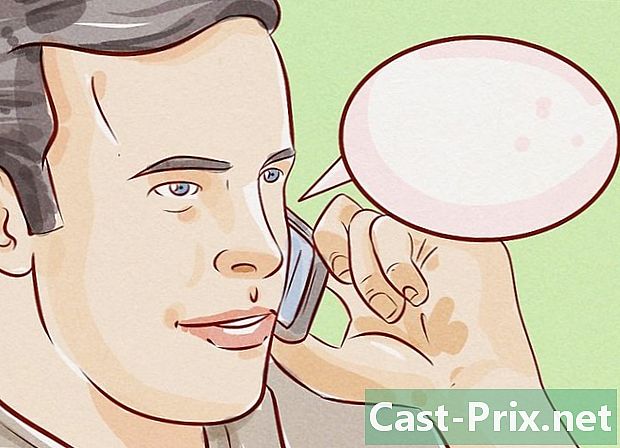
전문가에게 전화하십시오. 이 전문 프린터는 가격이 비싸고 (부품도 마찬가지입니다!) 적절한 도구와 장치에 대한 지식이 없으면 수리가 어렵습니다. 일반적으로 기계를 소유 한 회사는 유지 보수 회사와 계약을 맺고 있습니다. 문제가 발생하면 즉시 연락하는 것이 좋습니다.
방법 4 용지 걸림 문제 해결
-

후드를 제거하십시오. 프린터를 끄고 플러그를 뽑습니다. 상단 또는 전면에서로드 된 프린터에서 전면에서로드하는 프린터의 상단 덮개를 들어 올립니다.- 제대로 작동하는 레이저 프린터를 사용하기 전에 10-30 분 (약 1 시간) 기다립니다. 기기의 일부 부품이 타고 있습니다.
-

훈련 롤러를 찾으십시오. 램프를 사용하여 기기 내부를 살펴보십시오. 고무 패드가 긴 긴 고무 실린더 또는 액슬이 보일 것입니다. 두 경우 모두 종이 롤러입니다.- 롤러가 보이지 않으면 하나 이상의 보호 패널을 제거해야합니다. 분해하려면 프린터 설명 메모를 참조하십시오.
- 롤이 손상된 경우 더 이상 보지 않으면 용지 걸림 원인을 발견 한 것입니다. 구매시 제공된 기술 소책자를 참조하거나 제조업체의 기술 서비스에 문의하여 교체하십시오.
-

급지 롤러의 상태를 확인하십시오. 오류가 있고 모든 것을 막고있는 종이 조각이 아닌 경우 다른 파편이있을 수 있습니다. 롤러와 주변 환경을주의 깊게 관찰하여 막고있는 부분을 찾으십시오. 핀셋으로 추출을 시도하거나 프린터를 돌려서 파편을 떨어 뜨립니다. -
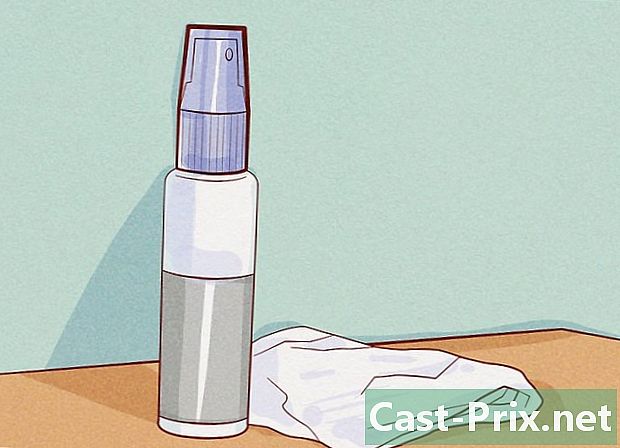
롤러를 청소하십시오. 깨끗한 천과 특정 세제로 청소하십시오. 롤이 더러워지면 용지 걸림이 발생할 수 있습니다. 모든 프린터가 같은 방식으로 청소되지는 않습니다.- 레이저 프린터는 토너 카트리지를 사용하므로기도를 자극 할 수 있습니다. 이를 피하려면 파티클 마스크를 착용하고 토너 입자를 고정시키기 위해 특수 천을 구입하십시오. 70 % 알코올을 적 십니다. 일부 롤은 알코올이있는 곳에서 갈라 지므로 유지 관리 설명서를 참조하고 그렇지 않으면 증류수를 섭취하는 것이 좋습니다.
- 잉크젯 프린터를 더 쉽게 청소할 수 있습니다. 보풀이없는 부드러운 천 (마이크로 화이버)을 소량의 이소 프로필 알코올 (또는 기계가 걱정되는 경우 증류수)로 적 십니다.
- 더러워진 롤러의 경우 특수 고무 클리너를 사용하십시오. 사용하기 전에 사용 설명서 및주의 사항을 읽으십시오. 이 제품은 피부와 눈에 공격적이며 프린터의 플라스틱 부품을 손상시킬 수 있습니다.
- 롤러를 청소하십시오. 보푸라기가없는 천으로 약간 적셔 닦습니다. 전체 표면을 청소하기 위해 회전시킵니다. 차단 된 경우 일반적으로 측면에있는 하나 또는 두 개의 레버를 들어 올려 분리하십시오.
- 이 토너 린넨은 깨지기 쉽습니다. 티슈 부스러기를 방지하기 위해 롤러를 부드럽게 닦으십시오.
-
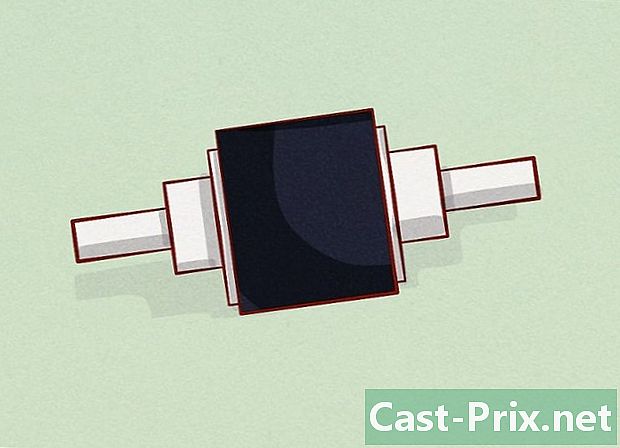
기계의 다른 곳에 이물질이 있는지 확인하십시오. 용지 걸림은 롤러에만 국한되지 않으며이 메커니즘이나 해당 메커니즘에서 용지를 찾을 수 있습니다. 용기와 모든 이동식 덮개를 제거합니다. 모든 레이저 프린터 (및 일부 잉크젯 프린터)에는 출력 용지함 근처에 두 번째 롤러 쌍이 있습니다. 롤 사이에 걸린 물체로 용지 걸림을 설명 할 수도 있습니다.- 주의 : 레이저 프린터 출력의 롤러는 작동 중에 매우 뜨거우므로 화상을 입을 수 있습니다. 그것은 토너가 종이에 달라 붙도록 가열되는 곳이기 때문에 꽤 논리적입니다.
- 주의 : 이 가열 된 롤러는 깨지기 쉬운 메커니즘으로 둘러싸여 있으므로 항상주의를 기울여야합니다. 유지 보수 책자에있는 청소 지침을주의해서 읽으십시오.

- 제거 가능한 요소를 부착하기위한 핸들은 일반적으로 장치의 나머지 부분과 다른 색상의 플라스틱으로 만들어집니다. 대부분의 경우 여는 방향은 스티커 또는 조각으로 표시됩니다.
- 최근에 프린터에 많은 용지 걸림이 발생한 경우 전문가가 수정하는 것이 좋습니다. 개인이 교체하기 어려운 결함있는 부품 때문일 것입니다.
- 피더 시트 가이드의 위치를 확인하십시오. 이것은 잎의 너비에 맞게 탈착 가능한 조각입니다. 그는 잎을 짜거나 너무 느슨해서는 안됩니다.
- 앞으로 용지 걸림을 피하려면 너무 많은 용지를 넣지 말고 용지함을 올바르게 넣으십시오. 구겨 지거나 손상된 용지는 용기에 넣지 마십시오. 제조업체가 권장하는 크기 및 무게의 용지를 넣으십시오. 특수 인쇄 (봉투, 레이블, 투명 필름 등)의 경우 적절한 용지함을 사용하십시오. 마지막으로 제조업체가 권장하는 유지 보수를 확인하십시오.
- 용지함, 잉크 카트리지 및 덮개와 같이 재 조립할 때 모든 패스너가 제대로 맞물려 있는지 확인하십시오.
- 모든 학교 (학교, 도서관, 복사 소, 사무실 등)에서 프린터를 사용할 수 있고 프린터가 다운 된 경우 시설 담당자에게보고하십시오. 사고가 자주 발생하여 프린터를 수리하거나 기술자에게 연락 할 수 있습니다. 그들은 낯선 사람이 프린터를 분해하는 것을 좋아하지 않으며 ... 우리는 그들을 이해합니다!
- 프린터를 손상시킬 수 있으므로 날카로운 도구를 사용하여 용지를 제거하지 마십시오.
- 레이저 프린터의 많은 부분이 사용 중에 가열됩니다. 조심스럽게 행동하십시오.
- 프린터 내부에서 손가락을 움직일 때 매우 조심하십시오.
- 기교로 행동하십시오. 기계 부품을 너무 세게 당기거나 밀지 마십시오. 덮개 나 부품뿐만 아니라 용지가 쉽게 부러지지 않아야합니다. 막힘이있는 경우 제대로 작동하지 않기 때문입니다. 실행 취소 할 단추 나 래치가 있는지 확인하십시오.

